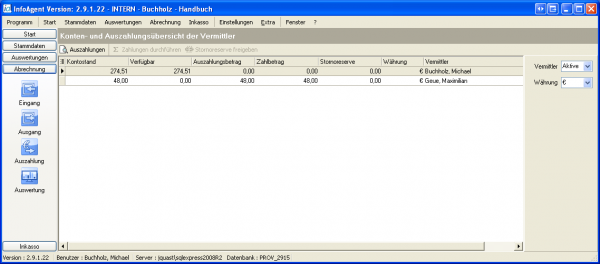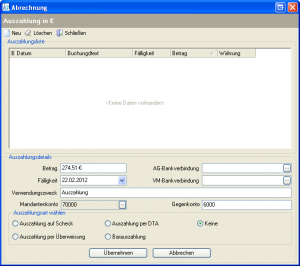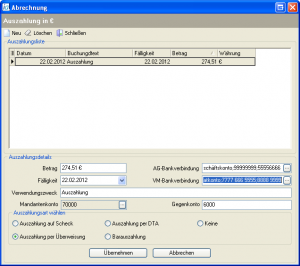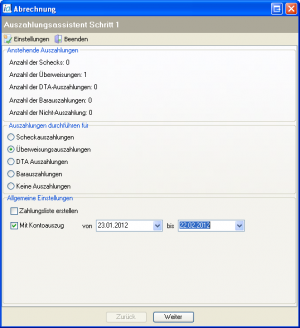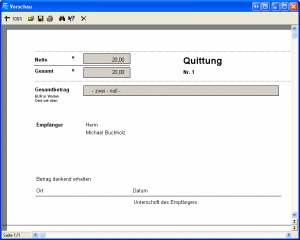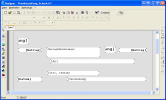Abrechnung 2.9.1 (Auszahlung)
| |
Dieser Artikel oder Abschnitt wird gerade bearbeitet. Um Bearbeitungskonflikte zu vermeiden, warten Sie bitte mit Änderungen, bis diese Markierung entfernt ist, oder wenden Sie sich an den Ersteller. |
Inhaltsverzeichnis
Auszahlung
Führt man innerhalb der Abrechnung einen Klick auf die Schaltfläche Auszahlung durch, dann wird zunächst der Bereich Konten- und Auszahlungsübersicht dargestellt. In diesem sind alle Datensätze mit den Provisionen enthalten, die an die Vermittler gezahlt werden können. In der Maske ist eine Auswahl der hinterlegten Währung und der Vermittler (Aktiv / Alle) per Menü möglich.
sichtbare Spalten markieren
Dieser Button ist in den Bereichen Eingang, Ausgang und Auszahlung vorhanden. Die Beschreibung ist bis auf die zu aktivierenden bzw. zu deaktivierenden Spalten identisch. Unter den Ansichtsoptionen. ist die entsprechende Beschreibung zu finden.
siehe Ansichtsoptionen
Weiterhin ist in diesem Fenster eine Icon - Leiste integriert, über deren Symbole sich die Datensätze bearbeiten lassen, siehe Tabelle.
| Schaltfläche | Bedeutung |
|---|---|
| |
datensatzbezogene Zuordnung für die Provisionsauszahlung |
| |
Aufruf des Assistenten zur Zahlungsdurchführung |
| Stornoreserve freigeben | Assistent zur Freigabe der Stornoreserve |
Zahlungen durchführen
Mit einem Klick auf ![]() wird der entsprechende Assistent geöffnet. Dort sind die Abschnitte Auszahlungsliste, Auszahlungsdetails und Auszahlungsart implementiert. Über diese drei Bereiche ist es dann möglich verschiedene Details für die Auszahlung der Vermittlerprovision festzulegen.
In der Auszahlungsliste lassen sich alle die für einen Vermittler zur Verfügung stehenden Provisionen als Datensatz zur Auszahlung hinterlegen. Bei den Auszahlungsdetails werden u. a. der Verwendungszweck eingetragen sowie die Bankverbindungen für Agentur und Vermittler gewählt. Außerdem ist unter Auszahlungsart per Radio-Button die Auszahlungsart wie Barauszahlung, Auszahlung per DTA oder per Überweisung zu wählen.
wird der entsprechende Assistent geöffnet. Dort sind die Abschnitte Auszahlungsliste, Auszahlungsdetails und Auszahlungsart implementiert. Über diese drei Bereiche ist es dann möglich verschiedene Details für die Auszahlung der Vermittlerprovision festzulegen.
In der Auszahlungsliste lassen sich alle die für einen Vermittler zur Verfügung stehenden Provisionen als Datensatz zur Auszahlung hinterlegen. Bei den Auszahlungsdetails werden u. a. der Verwendungszweck eingetragen sowie die Bankverbindungen für Agentur und Vermittler gewählt. Außerdem ist unter Auszahlungsart per Radio-Button die Auszahlungsart wie Barauszahlung, Auszahlung per DTA oder per Überweisung zu wählen.
Über ![]() erstellt man einen neuen Datensatz für die Auszahlungsliste. Im Detailbereich werden der entsprechende Betrag, die Fälligkeit und die Bankverbindungen (Agentur und Vermittler) hinzugefügt. Der voreingestellte Verwendungszweck sollte durch einen aussagekräftigen Namen ersetzt werden, um die Buchung später besser zuordnen zu können. , dafür sind eine Bankverbindung beim Vermittler und Einstellungen in den Druckvorlagen notwendig.
Wird in der Auszahlungsliste ein selektierter Datensatz mit
erstellt man einen neuen Datensatz für die Auszahlungsliste. Im Detailbereich werden der entsprechende Betrag, die Fälligkeit und die Bankverbindungen (Agentur und Vermittler) hinzugefügt. Der voreingestellte Verwendungszweck sollte durch einen aussagekräftigen Namen ersetzt werden, um die Buchung später besser zuordnen zu können. , dafür sind eine Bankverbindung beim Vermittler und Einstellungen in den Druckvorlagen notwendig.
Wird in der Auszahlungsliste ein selektierter Datensatz mit ![]() entfernt, dann wird dieser wieder in die Konten- und Auszahlungsübersicht übertragen. Ist die Eingabe der Daten in die Maske abgeschlossen, wird der Datensatz mit
entfernt, dann wird dieser wieder in die Konten- und Auszahlungsübersicht übertragen. Ist die Eingabe der Daten in die Maske abgeschlossen, wird der Datensatz mit ![]() in die Auszahlungsliste übernommen.
in die Auszahlungsliste übernommen.
Mit dem Button ![]() wird der Assistent gestartet. Dieser ist dreigeteilt. Unter "Anstehende Auszahlungen" sind alle zur Verfügung stehenden Zahlungen der einzelnen Kategorien aufgelistet (siehe Abb.). Im Bereich "Auszahlungen durchführen für" legt man per Radio – Button fest, für welche Kategorie der Betrag auszuzahlen ist. Unter "Allgemeine Einstellungen" lässt sich durch Aktivierung der vorhandenen Kontrollkästchen vor dem Buchen ggf. eine Zahlungsliste oder ein Kontoauszug als Report erstellen. Der Kontoauszug kann per Datumsassistent (von: bis:) auf den gewählten Bereich begrenzt werden, um den Datenumfang bei der Ausgabe zu reduzieren. Mit
wird der Assistent gestartet. Dieser ist dreigeteilt. Unter "Anstehende Auszahlungen" sind alle zur Verfügung stehenden Zahlungen der einzelnen Kategorien aufgelistet (siehe Abb.). Im Bereich "Auszahlungen durchführen für" legt man per Radio – Button fest, für welche Kategorie der Betrag auszuzahlen ist. Unter "Allgemeine Einstellungen" lässt sich durch Aktivierung der vorhandenen Kontrollkästchen vor dem Buchen ggf. eine Zahlungsliste oder ein Kontoauszug als Report erstellen. Der Kontoauszug kann per Datumsassistent (von: bis:) auf den gewählten Bereich begrenzt werden, um den Datenumfang bei der Ausgabe zu reduzieren. Mit ![]() wechselt der Assistent in die nächste Maske.
wechselt der Assistent in die nächste Maske.
Abhängig von der gewählten Kategorie (Auszahlung) erscheint eine Vorschau, die die entsprechenden Daten enthält. Bei der Barauszahlung ist es möglich eine Quittung aus der Vorschau zu drucken. Mit dem Schließen der Vorschau blendet InfoAgent eine Bestätigungsmaske zum Buchen der Zahlung(en) ein. Mit einem Klick auf Ja werden die einzelnen Zahlungen verbucht und in dieser Kategorie die Zahl der "Ausstehenden Zahlungen" auf 0 zurückgesetzt. In der Konten- und Auszahlungsübersicht erfolgt eine Anpassung der Zahlenwerte in den einzelnen Spalten. Über Nein schließt man die Bestätigungsmaske ohne Buchungen durchzuführen. Über Beenden kann der Assistent vorher komplett geschlossen werden.
Es können nur die anstehenden Auszahlungen durchgeführt werden, deren anstehende "Auszahlungen" >0 sind, da sonst eine Fehlermeldung erscheint (siehe Info - Fenster)!
Es können nur anstehende Auszahlungen durchgeführt werden (anstehende Auszahlungen >0), da sonst eine Fehlermeldung erscheint (siehe Abb.)!
Stornoreserve freigeben
Einstellungen
In diesem Abschnitt lassen sich die Druckeinstellungen für die verwendeten Zahlungsmethoden festlegen. Dadurch soll beim Druck das bestmögliche Ergebnis erreicht werden. Über ![]() kann man jeweils die Druckvorlage für den Scheck- bzw. Überweisungsdruck eingestellt werden. Dazu wird die Vorlage in den integrierten Designer zwecks Anpassung geladen.
kann man jeweils die Druckvorlage für den Scheck- bzw. Überweisungsdruck eingestellt werden. Dazu wird die Vorlage in den integrierten Designer zwecks Anpassung geladen.
Voraussetzungen | Ansicht | Eingang | Ausgang | Auszahlung | Auswertung | Formeleditor